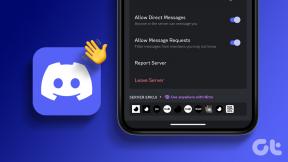Mac의 Pages 앱에서 맞춤법 검사가 작동하지 않는 5가지 최고의 수정 사항
잡집 / / April 18, 2023
Mac의 Pages 앱을 사용하면 편지, 이력서, 목록 등과 같은 모든 종류의 문서를 생성할 수 있습니다. 당신은 또한 수 페이지 번호 추가 여러 페이지로 된 문서를 연락처와 공유하기 전에 정리할 수 있습니다. 중요한 보고서나 대학 발표를 준비하는 동안 철자 오류가 없는지 확인해야 합니다.

그러나 일부 사용자는 맞춤법 검사 기능이 Pages 앱에서 작동하지 않아 맞춤법 오류를 수동으로 찾아야 한다고 보고합니다. 동일한 문제가 발생하는 경우 Mac의 Pages 앱에서 맞춤법 검사가 작동하지 않는 문제를 해결하는 몇 가지 해결 방법이 있습니다.
1. Pages 앱에서 자동 수정 활성화
기본적으로 Pages 앱은 문서의 맞춤법 오류를 자동으로 감지하는 자동 수정 기능을 제공합니다. 첫 번째 권장 솔루션은 Mac의 Pages 앱에서 자동 수정 기능이 활성화되어 있는지 확인하는 것입니다. 방법은 다음과 같습니다.
1 단계: Command + 스페이스바 단축키를 눌러 Spotlight 검색을 열고 다음을 입력합니다. 페이지, 리턴을 누르십시오.

2 단계: Pages 도큐멘트를 엽니다.
3단계: 왼쪽 상단 모서리에서 페이지를 클릭합니다.

4단계: 설정을 클릭합니다.
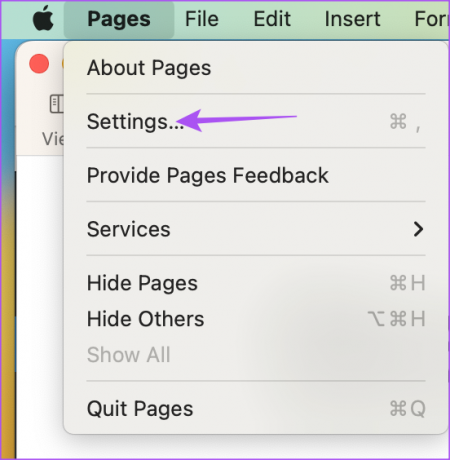
5단계: 상단의 자동 수정을 클릭합니다.
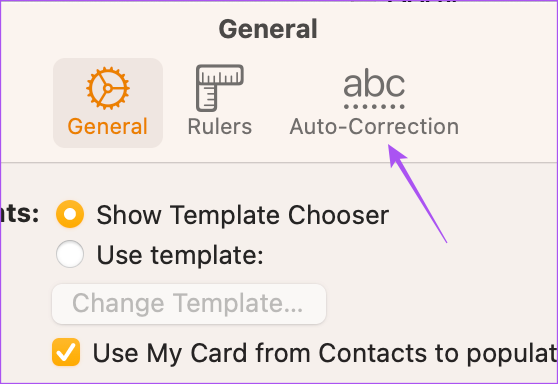
6단계: 맞춤법 자동 수정 옆의 확인란을 클릭합니다.

7단계: 창을 닫고 문제가 해결되었는지 확인하십시오.
2. 페이지에서 '입력하는 동안 맞춤법 검사' 활성화
맞춤법 오류를 수정하기 위해 Pages 앱에서 제공하는 또 다른 기능은 문서를 입력하는 동안 오류를 확인하는 것입니다. Mac의 Pages 앱에서 해당 기능이 활성화되어 있는지 확인할 수 있습니다. 이렇게 하면 맞춤법 오류가 계속 수정되고 다시 작성을 확인하지 않아도 됩니다.
1 단계: Command + 스페이스바 단축키를 눌러 Spotlight 검색을 열고 다음을 입력합니다. 페이지, 리턴을 누르십시오.

2 단계: Pages 도큐멘트를 엽니다.
3단계: 메뉴 모음의 왼쪽 상단에서 편집을 클릭합니다.

4단계: 맞춤법 및 문법을 선택합니다.

5단계: '입력하는 동안 맞춤법 검사' 옵션을 클릭합니다.

'맞춤법으로 문법 검사'를 선택할 수도 있습니다.

6단계: 메뉴를 닫고 문제가 해결되었는지 확인하십시오.
3. 입력 키보드 설정 확인
맞춤법 오류가 여전히 자동으로 수정되지 않으면 Mac에 대해 선택된 입력 키보드 언어를 확인해야 합니다.
방법은 다음과 같습니다.
1 단계: Command + 스페이스바 단축키를 눌러 Spotlight 검색을 열고 다음을 입력합니다. 시스템 환경설정, 리턴을 누르십시오.

2 단계: 아래로 스크롤하여 키보드를 클릭합니다.

3단계: 입력 소스 옆에 있는 편집을 클릭합니다.
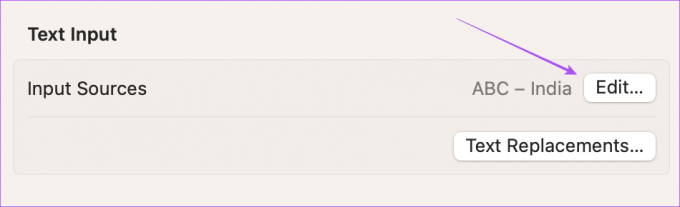
4단계: 새 키보드 언어를 추가하려면 왼쪽 하단 모서리에 있는 더하기 아이콘을 클릭합니다.
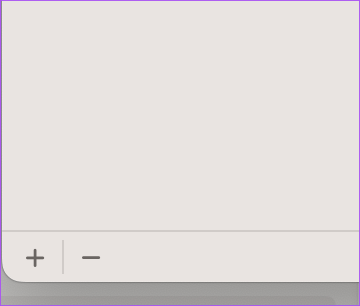
5단계: 언어 키보드를 선택하고 추가를 클릭합니다.

6단계: 왼쪽 사이드바에서 모든 입력 소스를 클릭합니다.

7단계: 맞춤법 자동 수정 옆의 토글을 켭니다.

이것은 Mac에 내장된 기본 맞춤법 검사 기능입니다.
8단계: 오른쪽 하단에서 완료를 클릭합니다.

9단계: 창을 닫고 Pages를 열어 문제가 해결되었는지 확인하십시오.

4. 페이지 강제 종료 및 다시 시작
Pages 앱이 오랫동안 Mac의 백그라운드에서 실행된 경우 앱을 강제 종료하고 다시 시작하여 새로 시작하고 문제가 해결되었는지 확인할 수 있습니다.
1 단계: 왼쪽 상단 모서리에 있는 Apple 로고를 클릭합니다.

2 단계: 옵션 목록에서 강제 종료를 선택합니다.

3단계: 앱 목록에서 페이지를 선택합니다.
4단계: 창의 오른쪽 하단 모서리에 있는 강제 종료를 클릭합니다.

5단계: 강제 종료를 다시 클릭하여 확인합니다.

6단계: 창을 닫고 Pages를 다시 시작하여 문제가 해결되었는지 확인하십시오.

5. Pages 앱 업데이트
어떤 해결 방법도 효과가 없다면 Pages 앱 버전을 업데이트하여 이 문제를 일으킬 수 있는 버그나 결함을 제거하는 것이 좋습니다.
1 단계: Command + 스페이스바 단축키를 눌러 Spotlight 검색을 열고 다음을 입력합니다. 앱 스토어, 리턴을 누르십시오.

2 단계: 왼쪽 사이드바에서 업데이트를 클릭합니다.

3단계: 업데이트가 있으면 페이지 옆에 있는 업데이트를 클릭합니다.
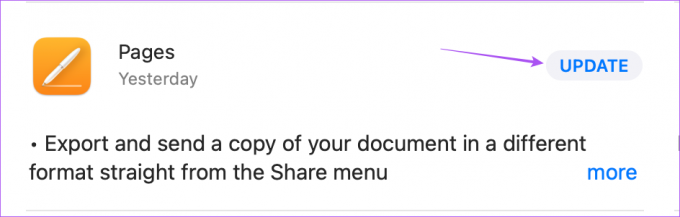
4단계: 업데이트가 설치된 후 Pages를 다시 실행하고 문제가 해결되었는지 확인하십시오.

맞춤법 수정
이러한 솔루션은 Pages 문서를 제출하기 전에 철자 오류가 없는지 확인하는 데 도움이 됩니다. Pages 앱은 원하는 색조와 디자인 선택에 따라 문서를 사용자 정의할 수 있는 많은 유연성을 제공합니다. 예를 들어 다음과 같이 할 수 있습니다. Pages 앱에서 배경색 변경 텍스트의 가독성을 높이고 다르게 보이게 합니다.
최종 업데이트: 2023년 3월 31일
위의 기사에는 Guiding Tech를 지원하는 제휴 링크가 포함될 수 있습니다. 그러나 편집 무결성에는 영향을 미치지 않습니다. 콘텐츠는 편파적이지 않고 진정성 있게 유지됩니다.
작성자
파우러쉬 차우드리
가장 간단한 방법으로 기술 세계를 이해하고 스마트폰, 노트북, TV 및 콘텐츠 스트리밍 플랫폼과 관련된 일상적인 문제를 해결합니다.